wps文档文字中间的空格怎么删除
时间:2023年02月27日 17:46评论:0
许多小伙伴们在使用WPS软件的工作过程中,文档中经常会出现各种各样的空格,那么这样就非常影响文档的成像效果,其实我们可以通过软件进行快速的批量空格删除工作,不过很多小伙伴们都不知道如何进行这一工作,那么小编用以下文章为大家解读一下这个问题。
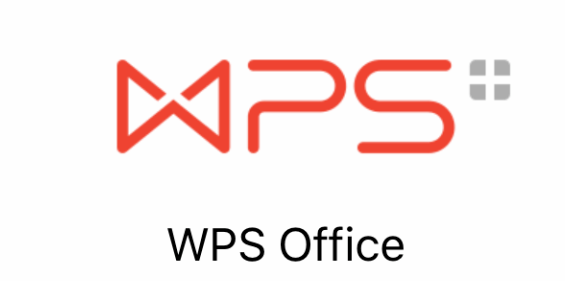
WPS批量删除文档空格技巧一览
1、在windows系统桌面依次点击开始/WPS office/WPS2019的菜单项
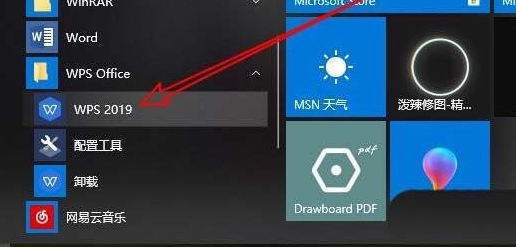
2、然后再打开WPS文档,窗口中可以看到文档中有好多的空白行

3、接下来点击WPS2019菜单栏的开始菜单
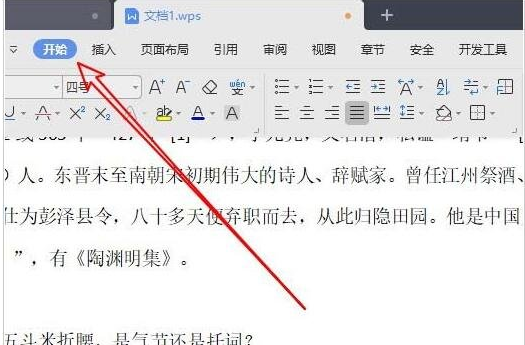
4、接下来点击开始工具栏上的文字工具下拉按钮
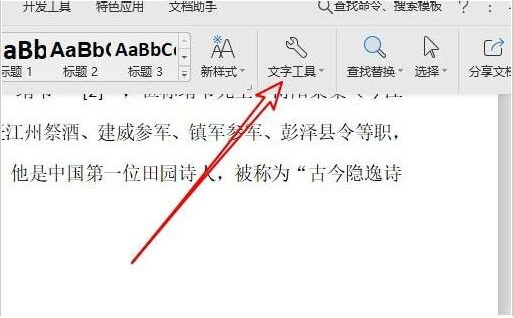
5、在弹出的下拉菜单中点击删除空段的菜单项
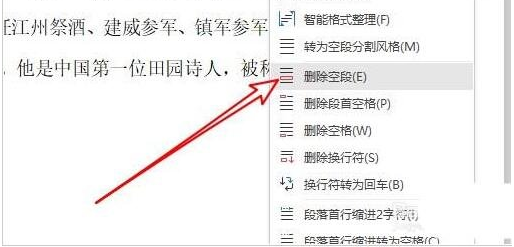
6、返回到WPS2019的编辑区,可以看到所有的空白行一键删除掉了
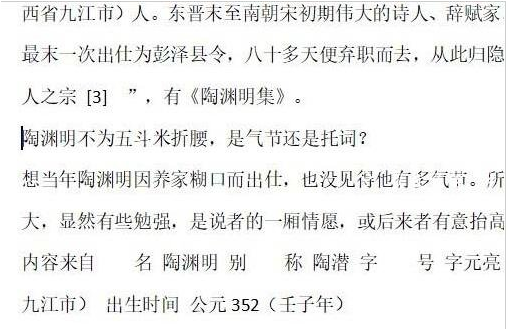
以上就是WPS批量删除文档空格技巧的全部内容了,赶快收藏绿色先锋下载更多软件和游戏吧!
| WPS常用教学大全 | |||
| 日历添加备注 | 法律专用纸设置 | 幻灯片录屏 | 版权符号插入 |
| 打开自动适配列宽 | 图片尺寸显示 | 自动更新关掉 | 合并表格 |
| 表格框线删除 | 幻灯片图片压缩 | 定时备份数据 | 水印添加 |
| 表格空行删除 | 文档转图片 | 制作胶囊封面 | 组织结构图 |
| 章外圆环 | 页面折痕 | 添加页码 | 文档空格删除 |
| 自动备份设置 | 日期格式转换 | 表格加密 | 文档自动备份 |
| 图片内容提取 | |||






